Cuando nos mudamos a un sistema con kernel Linux, muchas veces empezamos por buscar la distro que más nos va o nos mudamos en la que encontramos mayor documentación, o simplemente porque es una de las más comerciales. Sea cual sea la razón. No podemos negar que tener un Linux a la mano es aprender en el camino, es un continuo camino de ensayo-error que nos motiva a investigar más sobre varios temas o soluciones, que nos incita a experimentar y que nos motiva a seguir aprendiendo y compartir aquellas nuevas cosas que acabamos de aprender.
Una de esas primeras veces es en primer lugar, el contacto con la interfaz gráfica. Sin embargo llega aquel momento en que nos topamos por primera vez con una cosa que llaman «terminal», esa cosa extraña (más para los que no nos dedicamos a las TI) que tiene letras y ya.
Pues esa es la razón por la cual me tomo el tiempo para dedicar unos post con comandos básicos en Linux.
En primer lugar sale una cosa en tu terminal que es así:
usuario@usuario2:~$
Cuando uno ve esto por primera vez produce un sentimiento de extrañeza. Pero existe una por qué del asunto llamado prompt.
usuario Es tu nombre de usuario, el mismo que colocaste en la instalación
@ El conocido arroba quiere decir «en», es decir usuario@—-> el usuario que se encuentra en
usuario2 Es el nombre del equipo en el que te encuentras, nombre que también colocaste en la instalación.
~ Es el directorio o la carpeta personal.
$ Este símbolo te dice que eres usuario normal del sistema, un usuario común que tiene ciertas limitantes NO al usarlo pero sí al configurarlo. Existe otro tipo de usuario que es el root o superusuario y se reconoce con el signo de #.
Ahora bien, ya conocemos qué es esa línea que sin duda está a espera de órdenes.
Existen comandos que son necesarios para conocer el equipo.
info Este comando nos da información de otros comandos. La información la despliega en un texto navegable dentro de la terminal. Para salir de él, solo coloca la letra q.
lscpu Este comando te muestra información de tu CPU. Por ejemplo:
Architecture: x86_64
CPU op-mode(s): 32-bit, 64-bit
Byte Order: Little Endian
CPU(s): 2
On-line CPU(s) list: 0,1
Thread(s) per core: 1
Core(s) per socket: 2
Socket(s): 1
NUMA node(s): 1
Vendor ID: AuthenticAMD
CPU family: 16
Model: 6
Stepping: 3
CPU MHz: 800.000
BogoMIPS: 4587.93
Virtualization: AMD-V
L1d cache: 64K
L1i cache: 64K
L2 cache: 1024K
NUMA node0 CPU(s): 0,1
lspci Este comando te muestra información de tu hardware. Esto es muy importante si por alguna extraña mala compatibilidad al instalar el sistema te da un poco de lata, este es el comando para saber qué tipo de hardware tienes y así hacer una búsqueda más adecuada de la solución. Por ejemplo, cuando tenía Ubuntu, mi tarjeta de red no se había configurado y no la recocía el sistema, tuve que averiguar qué tipo de tarjeta usaba mi equipo para poder solucionarlo.
00:00.0 Host bridge: Advanced Micro Devices [AMD] RS880 Host Bridge
00:01.0 PCI bridge: Toshiba America Info Systems Device 9602
00:04.0 PCI bridge: Advanced Micro Devices [AMD] RS780 PCI to PCI bridge (PCIE port 0)
00:06.0 PCI bridge: Advanced Micro Devices [AMD] RS780 PCI to PCI bridge (PCIE port 2)
00:11.0 SATA controller: ATI Technologies Inc SB7x0/SB8x0/SB9x0 SATA Controller [AHCI mode]
00:12.0 USB Controller: ATI Technologies Inc SB7x0/SB8x0/SB9x0 USB OHCI0 Controller
00:12.2 USB Controller: ATI Technologies Inc SB7x0/SB8x0/SB9x0 USB EHCI Controller
00:13.0 USB Controller: ATI Technologies Inc SB7x0/SB8x0/SB9x0 USB OHCI0 Controller
00:13.2 USB Controller: ATI Technologies Inc SB7x0/SB8x0/SB9x0 USB EHCI Controller
00:14.0 SMBus: ATI Technologies Inc SBx00 SMBus Controller (rev 41)
00:14.2 Audio device: ATI Technologies Inc SBx00 Azalia (Intel HDA) (rev 40)
00:14.3 ISA bridge: ATI Technologies Inc SB7x0/SB8x0/SB9x0 LPC host controller (rev 40)
00:14.4 PCI bridge: ATI Technologies Inc SBx00 PCI to PCI Bridge (rev 40)
00:15.0 PCI bridge: ATI Technologies Inc SB700/SB800 PCI to PCI bridge (PCIE port 0)
00:16.0 USB Controller: ATI Technologies Inc SB7x0/SB8x0/SB9x0 USB OHCI0 Controller
00:16.2 USB Controller: ATI Technologies Inc SB7x0/SB8x0/SB9x0 USB EHCI Controller
00:18.0 Host bridge: Advanced Micro Devices [AMD] Family 10h Processor HyperTransport Configuration
00:18.1 Host bridge: Advanced Micro Devices [AMD] Family 10h Processor Address Map
00:18.2 Host bridge: Advanced Micro Devices [AMD] Family 10h Processor DRAM Controller
00:18.3 Host bridge: Advanced Micro Devices [AMD] Family 10h Processor Miscellaneous Control
00:18.4 Host bridge: Advanced Micro Devices [AMD] Family 10h Processor Link Control
01:05.0 VGA compatible controller: ATI Technologies Inc M880G [Mobility Radeon HD 4200]
02:00.0 Network controller: Realtek Semiconductor Co., Ltd. RTL8191SEvB Wireless LAN Controller (rev 10)
08:00.0 Ethernet controller: Atheros Communications AR8152 v1.1 Fast Ethernet (rev c1)
Para terminar con este primer post un poco largo por los ejemplos. Existe otros dos comando útiles o que por lo menos debemos conocer.
hostname Este comando te muestra el nombre del equipo en el que estas trabajando. usuario@usuario2
uname Te muestra el nombre del núcleo del sistema, en este caso Linux.
En la siguiente entrada, veremos cómo movernos entre directorios y obtener ayuda de comandos.
 Hola Geek
Hola Geek






